
StopUpdates10(一键停止win10更新通知推送工具) v3.6.2021 官方英文安装版
- 大小:1.32MB
- 分类:系统其它
- 环境:Windows
- 更新:2021-07-08
热门排行
简介

StopUpdates10(一键停止win10更新通知推送工具)是一款可以控制Windows更新的小工具,它能够一键停止Windows更新和升级,StopUpdates10还可以禁用烦人的“服务端”通知,StopUpdates不删除或修改系统文件,通过一次点击就可以很容易地恢复Windows更新,支持命令行选项,停止更新可以在批处理文件中使用,需要的朋友欢迎前来下载使用!
StopUpdates10安装教程
1、首先在脚本之家网站下载StopUpdates10安装程序压缩包,然后解压缩,得到exe文件;
2、鼠标双击下载下来的安装程序。如果系统提示“无法验证发布者,您确定要运行此软件吗”请点“运行”按钮。
3、双击安装文件,进入安装程序欢迎页面,点击"next“开始安装,然后根据安装向导完成安装即可,安装过程各选项保持默认即可。
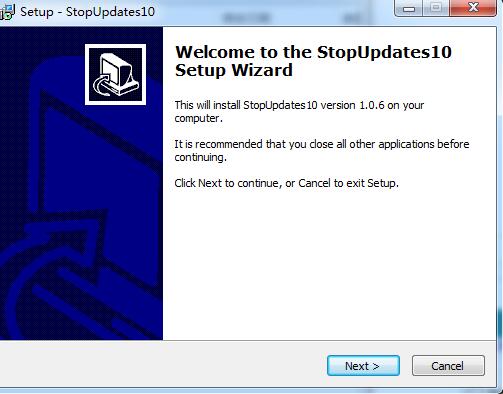
win10关闭自动更新有三个解决方法
方法一:
按WIN+R 打开运行,输入 services.msc 回车 然后找到 “Windows updata”服务,双击后设置为禁用 应用即可;
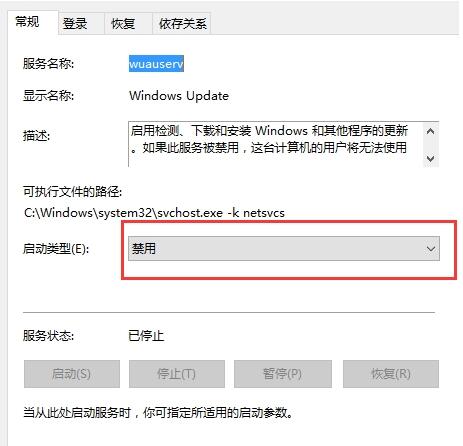
方法二:推迟自动更新
微软在win10系统中Windows更新处虽然没有提供关闭自动更新的选项,不过却提供了延迟更新的选项;
操作步骤:打开win10系统的Windows更新,点击高级选项,勾选“推迟升级”选项即可;
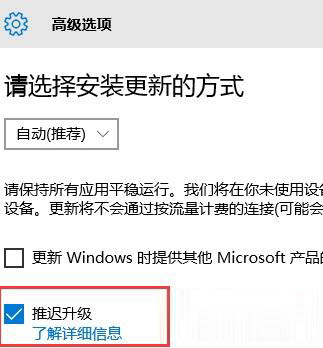
方法三:为windows更新指定一个错误的升级服务器地址
1、按“Win+R”组合键打开运行输入“gpedit.msc”再点“确定”;
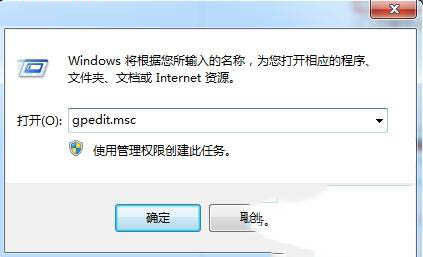
2、打开“本地组策略编辑器”展开“管理模版”→“Windows组件”;
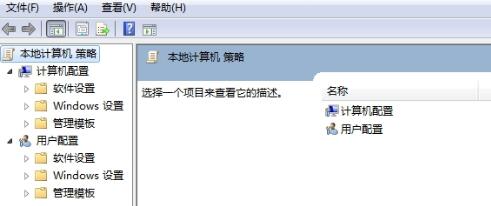
3、接着双击“Windows组件”找到“Windows Update;
4、在“Windows Update”内找到“指定Intranet Microsoft更新服务位置”;
5、选中“指定Intranet Microsoft更新服务位置”右键编辑;
6、将“未配置”框选为“已启用”。在“设置检测更新的Intranet更新服务”填写127.0.0.1 (注:127.0.0.1为本机IP)。
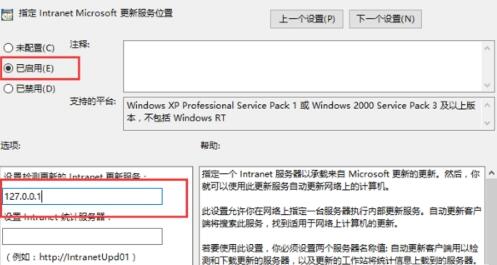
PS:新的Windows系统,要求用户接受每一次更新。“Windows 10家庭版”用户完全无法逃避更新;“Windows10专业版”用户有8个月的时间来推迟安装更新,但同样无法拒绝;只有“Windows 10企业版”高级用户才能无限期推迟更新。
使用方法
通常情况下,下载安装并运行后,点击界面上的【stop windows updates!】按钮即可。
StopUpdates10(win10自动更新关闭工具)
点击之后就会看到【windows update is blocked!】的提示信息。
如果关闭自动更新之后又想要开启怎么办?
再次运行Stop Updates Windows 10,点击界面上的【restore windows updates】即可。
所以你可以看到整个使用过程都是非常简单的,任何人都可以上手。
“停止更新”和“暂停更新”之间有什么区别?
停止更新会阻止下载和安装任何更新。
它阻止Windows更新服务。
暂停更新只会阻止安装更新,而不会下载更新。
Microsoft允许您仅在一次有限的时间内暂停更新。
恢复后无法再暂停更新。
StopUpdates10删除了暂停更新的限制:
您可以暂停更新,直到2099年。
您可以根据需要暂停和恢复更新多次。
您可以为功能更新和质量更新设置不同的暂停日期和时间。
功能更新和质量更新之间有什么区别?
功能更新是Windows的新版本。通过更改内部版本号将其安装为对现有版本的升级。
功能更新包括新功能和更新。
质量更新仅包含对现有版本的累积更新,而没有新功能。
相关教程推荐:













 chrome下载
chrome下载 知乎下载
知乎下载 Kimi下载
Kimi下载 微信下载
微信下载 天猫下载
天猫下载 百度地图下载
百度地图下载 携程下载
携程下载 QQ音乐下载
QQ音乐下载